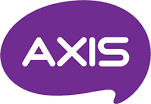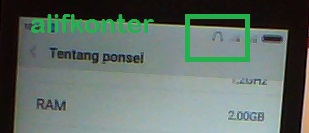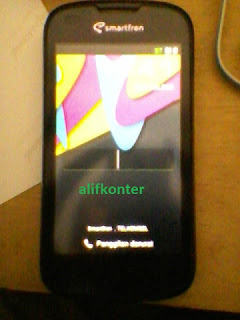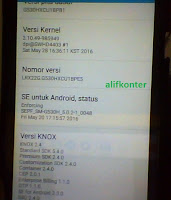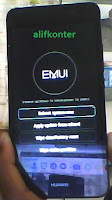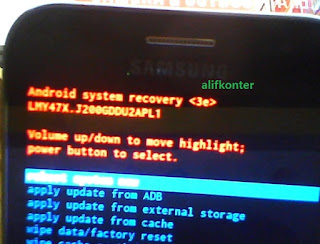Cara Flash Xiaomi Redmi 3 Mengatasi Lupa Pola
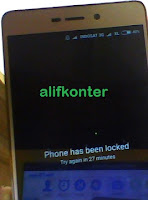
Kali ini saya akan sharing cara flashing Xiaomi Redmi 3 karena tadinya terlalu banyak salah masukan pola sehingga ponsel terkunci sekian menit baru bisa mencoba masukan pola lagi. Sebelum lanjut, sebelumnya saya menggunakan Windows 8 64 bit. Download Bahan yang diperlukan: QDLoader HS-USB Driver 32 bit dan atau QDLoader HS-USB Driver 64 bit MiFLash_v20160401 Firmware Xiaomi Redmi 3 Langkah-langkah flashing Xiaomi Redmi 3: Instal QDLoader HS-USB Driver dan Milash. Ekstrak firmware Xiaomi Redmi 3. Matikan ponsel, kemudian tekan dan tahan tombol Volume up dan Volume. Tampil beberapa menu, pilih menu download. Ponsel akan masuk download mode atau EDL mode. Saat masuk ke mode EDL 9008 yang akan tampil layar gelap. Cek di device manager pada bagian port akan tampil seperti berikut. Jalankan MiFlash. Klik tombol browse. Pilih folder hasil extrak firmware. Tekan tombol Refresh di MiFlash. Pilih Flash all. Klik tombol Flash dan proses akan berjalan. Tunggu proses flashing sampai selesai. Lepa